Activer Auto HDR sur Windows 11 : guide complet
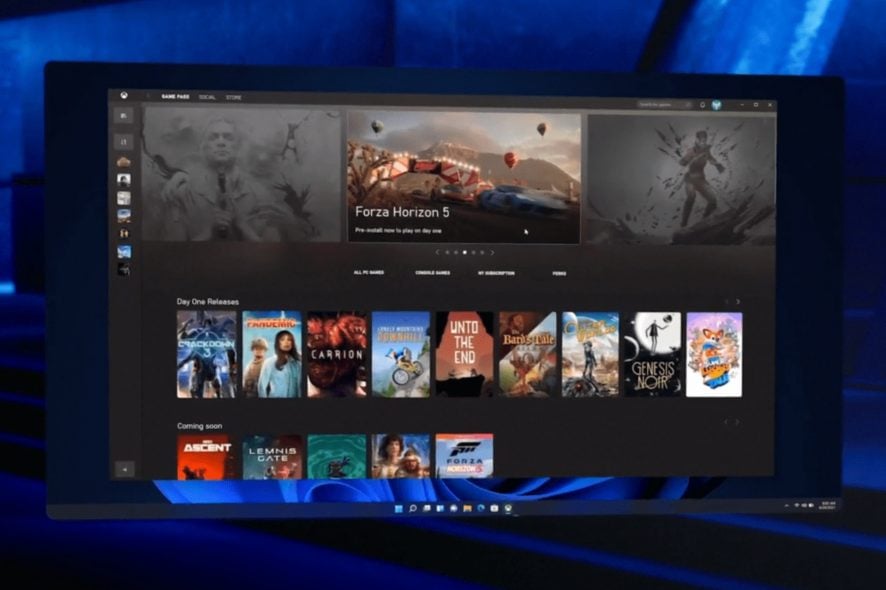
Important : Auto HDR convertit automatiquement le contenu SDR en HDR. Le résultat dépend du jeu, du moniteur et des pilotes. Testez et ajustez avant d’en déduire la qualité finale.
Qu’est-ce que l’Auto HDR et pourquoi cela compte pour les joueurs
Définition en une ligne : l’Auto HDR étend la plage dynamique (luminosité et contraste) d’images SDR pour approcher la qualité HDR native.
L’HDR (High Dynamic Range) augmente la différence entre les hautes lumières et les ombres. Sur les jeux, cela signifie : couleurs plus vives, noirs plus profonds, et détails visibles dans des zones très éclairées ou très sombres. Windows 11 apporte Auto HDR, une fonction qui applique automatiquement une conversion SDR→HDR au niveau du système, même pour les jeux anciens qui ne gèrent pas HDR nativement.
Variantes d’intention liées à ce guide : activer Auto HDR, régler HDR sur Windows 11, compatibilité moniteur HDR, dépannage Auto HDR, DirectStorage et jeux.
Avantages et limites de l’Auto HDR
Avantages
- Immersion accrue : meilleure séparation des plans lumineux et sombres.
- Meilleure saturation des couleurs sans modifier le rendu artistique du jeu.
- Compatible avec un grand nombre de jeux anciens : plus de 1000 titres peuvent en profiter.
- Activation système : fonctionne sans patch spécifique côté jeu.
Limites et quand cela peut moins bien fonctionner
- Certains jeux affichent des teintes trop saturées ou des halos autour des hautes lumières.
- Interfaces et menus peuvent paraître trop sombres ou trop lumineux.
- Résultat dépend fortement de la calibration et des capacités du moniteur.
- Si le moniteur n’est pas capable d’un pic de luminosité élevé, l’effet HDR sera limité.
Note : Auto HDR n’invente pas de détails ; il remappe la luminance et les couleurs. Parfois, le rendu SDR original est préféré pour respecter l’intention artistique.
Matrice de compatibilité rapide
| Élément | Condition minimale | Remarque locale |—|—:|— | Écran | HDR10 | Vérifier mode HDR activé dans l’OS et sur le moniteur | Connectique | DisplayPort 1.4 ou HDMI 2.0 ou USB-C compatible vidéo | DisplayPort 1.4 recommandé pour meilleures fréquences/résolutions | Carte graphique | Intel UHD 600+, Nvidia GeForce 1000+, AMD Radeon RX 400+ | Mettre à jour pilotes GPU | Stockage | (pour DirectStorage) NVMe PCIe 3.0+ de 1 To recommandé pour meilleures performances | DirectStorage est une autre optimisation Windows 11
Exemples de jeux compatibles
Parmi les jeux cités comme bénéficiant de l’Auto HDR figurent DayZ, Rocket League, Age of Empires: Definitive Edition et Doom 64. De nombreux titres disponibles sur le Microsoft Store prennent aussi en charge Auto HDR.
Prérequis matériels détaillés
- Écran compatible HDR10. Si l’écran affiche une option « HDR » dans son OSD, vous êtes sur la bonne voie.
- Câble : DisplayPort 1.4 pour les résolutions/rafraîchissements élevés; HDMI 2.0 minimal pour 4K@60 Hz HDR; USB-C avec DisplayPort Alt Mode acceptable.
- GPU : Intel UHD Graphics 600 ou supérieur, Nvidia GeForce GTX 10xx ou supérieur, AMD Radeon RX 400 ou supérieur.
- Pilotes GPU récents ; téléchargez-les depuis le site du fabricant.
Conseil matériel : choisissez un câble certifié et de bonne qualité. Les câbles bas de gamme peuvent provoquer des scintillements ou la perte de flux HDR.
Étapes pour activer Auto HDR sur Windows 11
- Vérifiez que votre écran est branché via DisplayPort 1.4, HDMI 2.0 ou USB-C compatible vidéo.
- Allumez l’écran et, si nécessaire, activez le mode HDR dans le menu OSD du moniteur.
- Mettez à jour vos pilotes graphiques depuis le site du fabricant ou via Windows Update.
- Appuyez sur la touche Windows + S ou cliquez sur l’icône Menu Démarrer au centre de la barre des tâches.
- Ouvrez Paramètres.
- Allez dans Système.
- Sélectionnez Affichage.
- Sous Affichage, cliquez sur HDR.
- Déployez le menu Capacités d’affichage.
- Activez les commutateurs HDR nécessaires (Auto HDR, HDR pour les jeux/applications).
Images d’interface :
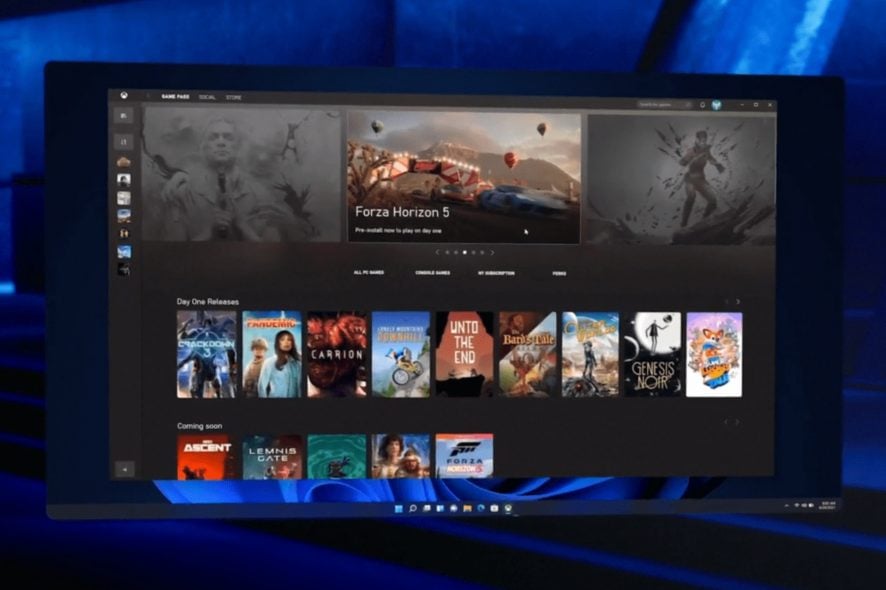
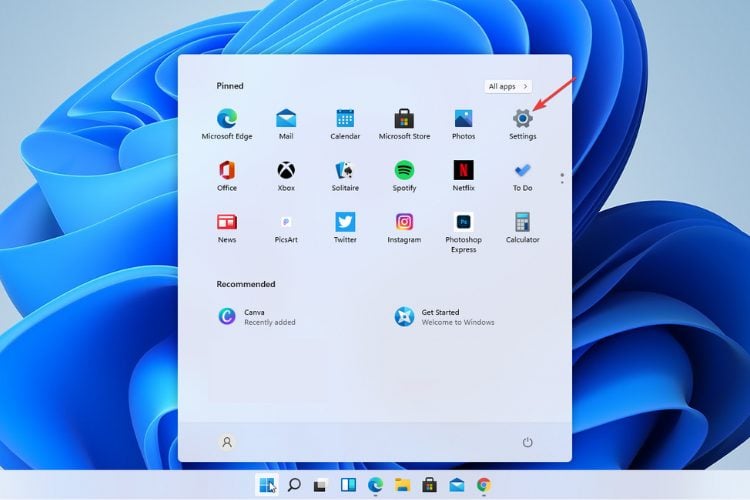
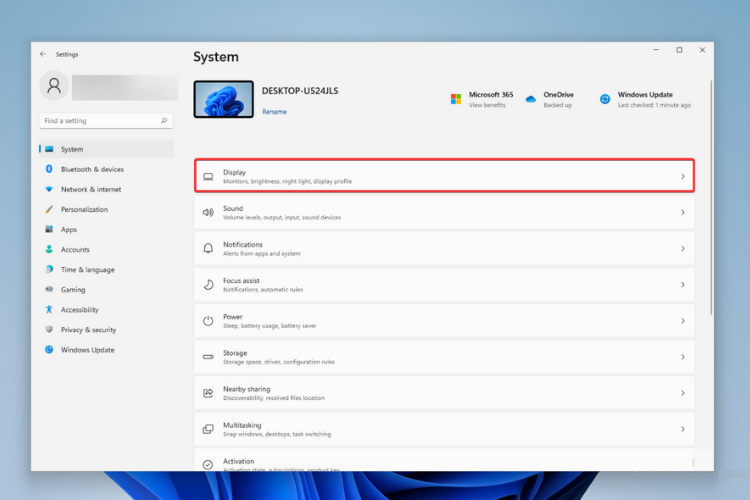
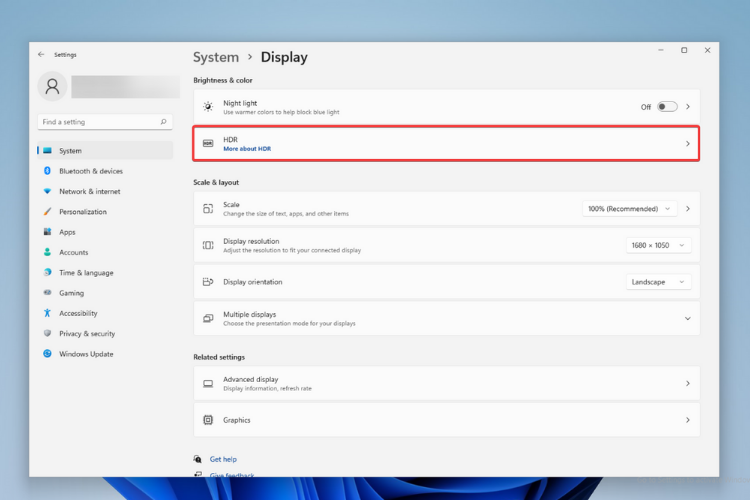
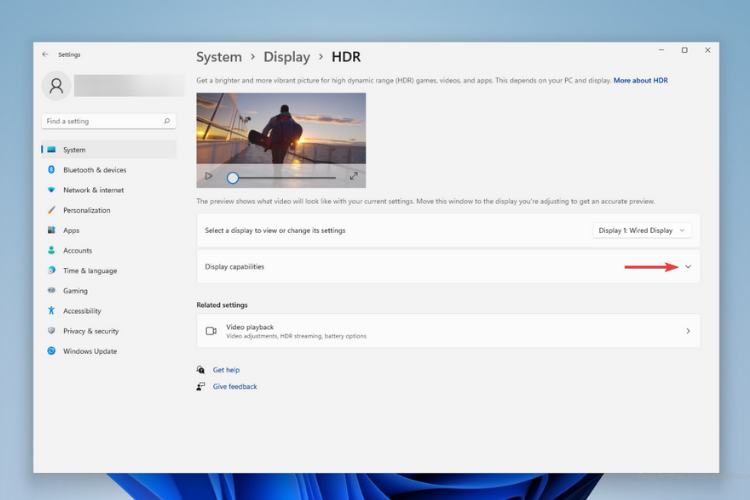
Les images ci-dessus illustrent les écrans et menus où se trouvent les options. Si vous avez plusieurs moniteurs, vous pouvez activer ou désactiver HDR individuellement pour chaque écran via la même page Affichage.
Méthodologie courte pour tester Auto HDR sur un jeu
- Choisissez un jeu connu (ex. Rocket League) et lancez-le en mode plein écran.
- Prenez une capture d’écran SDR (outil capture natif ou application).
- Activez Auto HDR dans Windows.
- Relancez le jeu et comparez visuellement les zones claires et sombres.
- Ajustez la luminosité HDR et la balance des couleurs dans les paramètres du moniteur et dans Paramètres > Affichage > HDR.
Critères d’acceptation : l’image HDR doit montrer plus de détails dans les hautes lumières et les ombres sans écrêter les couleurs, et sans artefacts de banding significatifs.
Dépannage courant Auto HDR
Symptôme : couleurs trop saturées ou image délavée
- Solution : mettez à jour le pilote GPU. Réduisez la saturation et augmentez le contraste dans l’OS ou l’OSD du moniteur.
Symptôme : scintillement ou perte de signal HDR
- Solution : changez de câble pour un modèle certifié; vérifiez que le port et le câble supportent la bande passante requise.
Symptôme : menus du jeu illisibles
- Solution : désactivez Auto HDR pour ce jeu via Paramètres si le rendu de l’interface est critique, ou ajustez la luminosité locale.
Symptôme : Auto HDR non proposé dans Paramètres
- Solution : vérifiez la compatibilité matérielle (moniteur, câble, GPU) et installez les mises à jour Windows et GPU.
Checklist rapide pour le dépannage
- Moniteur configuré en mode HDR dans l’OS et son OSD.
- Câble DisplayPort 1.4 / HDMI 2.0+.
- Pilotes GPU à jour.
- Windows 11 à jour.
- Test effectué avec plusieurs jeux pour valider le rendu.
Rôles et actions recommandées
- Joueur solo : testez Auto HDR dans vos jeux préférés et préparez un profil OSD sur le moniteur pour HDR et SDR afin de basculer rapidement.
- Streamer : testez la capture vidéo; certains outils d’encodage gèrent mal l’HDR. Vous devrez peut-être streamer en SDR avec un preset adapté.
- Administrateur système / responsable parc : vérifiez l’inventaire matériel (moniteurs et câbles) avant de généraliser Auto HDR dans des salles de jeux ou labs.
Alternatives et stratégies complémentaires
- Utiliser le HDR natif si le jeu le propose. Le rendu natif est souvent plus fidèle car conçu par les studios.
- Ajuster manuellement la colorimétrie et la luminosité dans l’OSD du moniteur pour trouver un rendu préféré.
- Pour les écrans incapables de hauts niveaux de luminosité, conserver SDR mais améliorer la calibration et la LUT (look-up table).
DirectStorage : autre amélioration de Windows 11 pour les jeux
DirectStorage redirige certaines opérations d’E/S du stockage (NVMe) directement vers la carte graphique. Résultat attendu : réduction des temps de chargement, textures chargées plus rapidement et mondes de jeu plus détaillés sans surcharger le CPU.
Condition : un SSD NVMe moderne (l’usage courant recommande 1 To pour des expériences hautes performances) et un jeu prenant en charge DirectStorage.
Citation technique résumée : avec DirectStorage, les jeux peuvent charger les actifs graphiques plus rapidement vers le GPU sans alourdir le CPU, offrant des mondes détaillés et des temps de chargement réduits.
Bonnes pratiques pour une expérience HDR optimale
- Activez Auto HDR uniquement après avoir vérifié le câble et le mode HDR du moniteur.
- Testez plusieurs jeux et scènes (jour/nuit) pour juger de l’impact.
- Conservez un profil SDR prêt pour les jeux où l’intention artistique est altérée.
- Gardez les pilotes et Windows à jour.
Foire aux questions courtes
Q : Auto HDR peut-il endommager mon écran ?
R : Non. L’activation HDR ne casse pas le matériel. Veillez simplement à ne pas laisser une luminosité maximale prolongée si votre moniteur chauffe.
Q : Dois‑je acheter un nouvel écran pour profiter d’Auto HDR ?
R : Oui, si votre écran actuel n’est pas HDR10. Un écran compatible est nécessaire pour voir les avantages réels.
Q : Auto HDR affecte-t-il le streaming ?
R : Les chaînes HDR nécessitent des outils et plateformes compatibles. La plupart des streamers convertissent en SDR pour la diffusion standard.
Résumé final
Auto HDR sur Windows 11 est une fonctionnalité pratique qui améliore l’apparence de nombreux jeux sans intervention des développeurs. Pour en profiter pleinement, assurez-vous d’avoir un écran HDR10, une connexion adéquate (DisplayPort 1.4 ou HDMI 2.0+), et des pilotes à jour. Testez toujours pour chaque jeu et ajustez la calibration si nécessaire.
Points clés :
- Auto HDR augmente la plage dynamique et la profondeur colorimétrique.
- Nécessite matériel compatible ; résultat variable selon le jeu et l’écran.
- DirectStorage est une autre amélioration Windows 11 qui accélère les chargements.
Si vous avez des résultats intéressants après activation, partagez vos impressions et configurations (modèle de moniteur, GPU, câble) dans les commentaires pour aider la communauté.
Social preview suggestion : Auto HDR sur Windows 11 offre une image plus riche pour de nombreux jeux. Testez, calibrez et partagez votre configuration.
Mermaid decision tree pour activer Auto HDR
flowchart TD
A[Vous voulez tester Auto HDR ?] --> B{Votre écran est HDR10 ?}
B -- Oui --> C{Câble compatible ?}
B -- Non --> Z[Acheter écran compatible HDR10]
C -- Oui --> D{Pilotes GPU à jour ?}
C -- Non --> Y[Remplacer câble par DisplayPort1.4/HDMI2.0+]
D -- Oui --> E[Activer Auto HDR dans Paramètres > Système > Affichage > HDR]
D -- Non --> X[Mise à jour des pilotes GPU]
E --> F[Testez plusieurs jeux et ajustez calibration]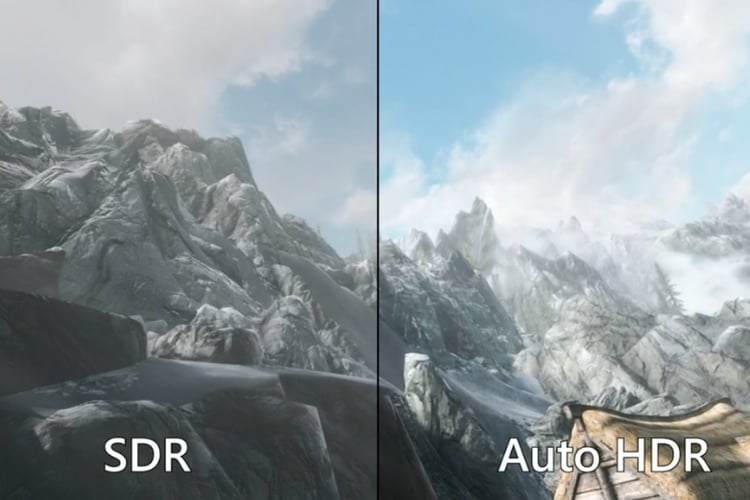
Source image : réseau social; illustration d’une scène de jeu montrant les différences de luminosité.
Notes et recommandations finales
Important : ne présumez pas qu’Auto HDR donnera toujours un meilleur rendu. Il polit certains aspects visuels mais peut aussi modifier l’équilibre colorimétrique d’une œuvre. Testez par vous‑même et adaptez les réglages. Merci d’avoir lu ce guide complet. Si vous rencontrez un cas particulier, décrivez votre matériel et le jeu concerné pour obtenir des conseils ciblés.
Matériaux similaires

Installer et utiliser Podman sur Debian 11
Guide pratique : apt-pinning sur Debian

OptiScaler : activer FSR 4 dans n'importe quel jeu
Dansguardian + Squid NTLM sur Debian Etch

Corriger l'erreur d'installation Android sur SD
